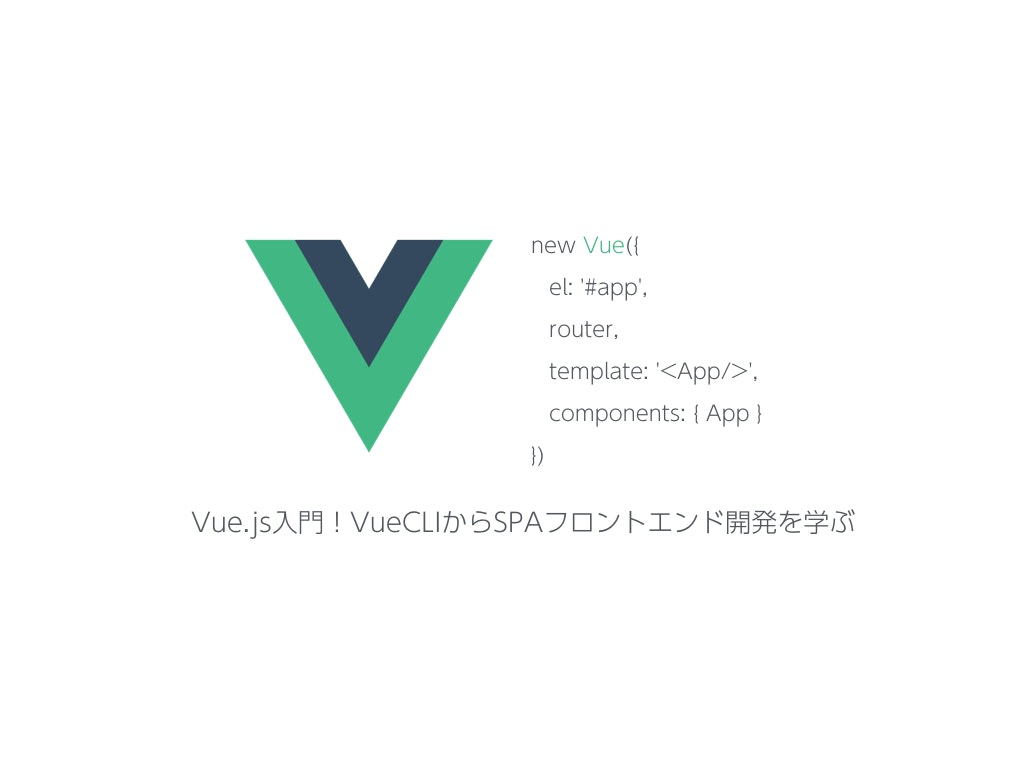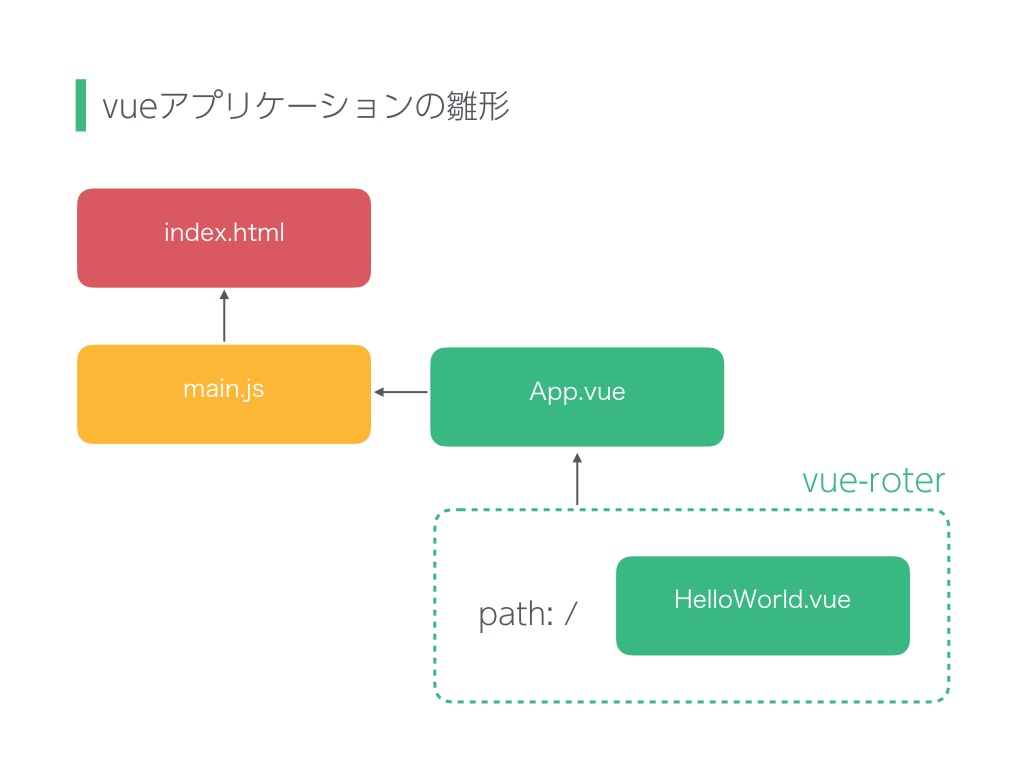Vue.jsをVueCLIからSPA開発に入門してみます。VueCLIはVue.js開発できるようにいろいろ準備してくれるすげーやつ。
しかしいきなりVueCLIから入ると、訳が分からないファイルがいっぱい出てきて、理解するのに苦労します、てか苦労しました笑。
なので、僕がVueCLIを始めた時に知っておきたかったことを中心に、Vue.jsに入門していきます。Vue.jsの公式ドキュメントはCDN読み込みから入っているので、VueCLIから入門してVue.jsの威力を味わいっていきましょう。記事を三回に分けてVue.jsの基本からルーティングの実装まで行います。
今回はVueCLIを使って環境を整えます。
必要なインストール
node.jsをインストールしておいてください
インストールされているか下記で確認しましょう。
$ node -v
v9.5.0
$ npm -v
v5.6.0
1 Vueアプリケーションの雛形作成
Vue.jsの開発環境を整えるためにvue-cliを使います。まずはインストールしましょう
$ npm install -g vue-cli
これでVueアプリケーションの雛形が作成できます。早速下記を実行。test-vueの部分はプロジェクト名&ディレクトリ名になります。
$ vue init webpack test-vue
いろいろ聞かれますが、全部EnterでもOKです。実行が終わったら下記を実行し、雛形を確認してみましょう。
$ cd test-vue
$ npm run dev
localhost:8080にブラウザからアクセスしてみてください。Vueアプリケーションの土台ができています。
2 Vueアプリケーション雛形の中身確認
いろんなファイルが出来ててキョどります。でも大丈夫。基本的に我々が触るのは上の図で表したファイルだけです。難しい設定をしなければ、だいたいsrcディレクトリの中だけでいけてしまいます。早速各々のファイルが何をしているか見ていきましょう。
index.html
下の様な記載があります。
<body>
<div id="app"></div>
<!-- built files will be auto injected -->
</body>
ここにbuilt files will be auto injectedなる一文があります。webpackでビルドしたやつらが注入されるようです。もちろんmain.jsも読み込まれています。ではそのsrc/main.jsを見てみます。
main.js
import Vue from 'vue'
import App from './App'
import router from './router'
Vue.config.productionTip = false
/* eslint-disable no-new */
new Vue({
el: '#app',
router,
components: { App },
template: '<App/>'
})
ここでVueインスタンスが生成されています。ここを読むとindex.htmlのid="app"にAppという名前のコンポーネントをマウントしています。このAppというものはimport App from './App'の部分で定義されています。それでは読み込まれているApp.vueを見てみましょう。
App.vue
<template>
<div id="app">
<img src="./assets/logo.png">
<router-view/>
</div>
</template>
<script>
export default {
name: 'App'
}
</script>
<style>
# app {
font-family: 'Avenir', Helvetica, Arial, sans-serif;
-webkit-font-smoothing: antialiased;
-moz-osx-font-smoothing: grayscale;
text-align: center;
color: #2c3e50;
margin-top: 60px;
}
</style>
これが Vue単一コンポーネントファイルと呼ばれるものです。拡張子が.vueになっています。<template>にhtmlを、<script>にjavascriptを、<style>にcssをそれぞれ一つのファイルに書くようになっています。そして何やら見慣れないのは<router-view/>の部分です。ここでは、vue-routerライブラリによる表示が行われます。vue-routerライブラリは、パスに応じて表示するコンポーネントを切り替えています。ではvue-routerがどこで設定されているかというとsrc/router/index.jsです。
router/index.js
import Vue from 'vue'
import Router from 'vue-router'
import HelloWorld from '@/components/HelloWorld'
Vue.use(Router)
export default new Router({
routes: [
{
path: '/',
name: 'HelloWorld',
component: HelloWorld
}
]
})
ここでルーティングの設定をしています。pathで'/'にアクセスすると、先ほどの<router-view/>にHelloWorld.vueが表示されます。ではここでルーティングが設定されているHelloWorld.vueをみてみましょう。
HelloWorld.vue
<template>
<div class="hello">
<h1>{{ msg }}</h1>
<h2>Essential Links</h2>
</div>
</template>
<script>
export default {
name: 'hello',
data () {
return {
msg: 'Welcome to Your Vue.js App'
}
}
}
</script>
<style scoped>
h1, h2 {
font-weight: normal;
}
ul {
list-style-type: none;
padding: 0;
}
li {
display: inline-block;
margin: 0 10px;
}
a {
color: #42b983;
}
dataで持っているmsgの値を{{ msg }}で表示しています。また、Vue単一コンポーネントはコンポーネントスコープCSSという機能があり、<style scoped>の部分でスコープ宣言されてます。これによって、CSSが他のコンポーネントに影響を与えることなく分離し、CSSの管理がしやすくなります。
今回はここまで
以上でVueアプリケーションの雛形の簡単な確認は以上です。次回から実際にコードをいじっていきます。てか書いてて思ったんだけど、Qiitaがvueファイルのシンタックスハイライトをサポートしだしたっぽい。前からあった?